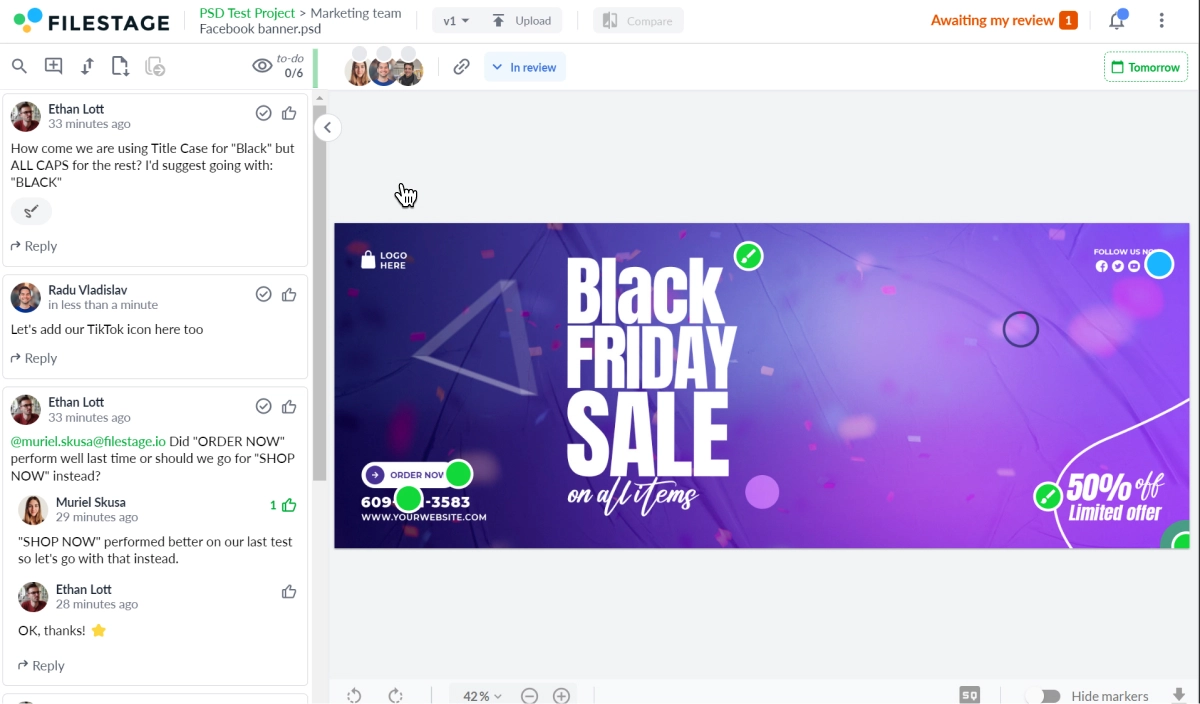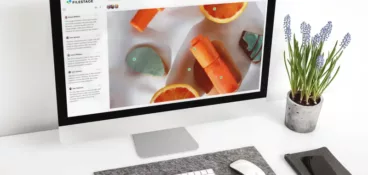Si te dedicas a la publicidad y el marketing, tendrás que acostumbrarte a trabajar con archivos de Photoshop, también conocidos como archivos PSD. Al fin y al cabo, Adobe Photoshop se ha hecho con el 34 % del mercado del diseño gráfico y la edición fotográfica.
En este artículo, te guiaré sobre cómo abrir archivos PSD gratis. Y, suponiendo que quieras hacer algo más que mirar bonitas fotos, cómo añadir comentarios como parte de tu proceso de aprobación del diseño.
Pero antes, aclaremos qué es un archivo PSD.
¿Qué es un archivo PSD?
Un archivo PSD es un Documento Photoshop, el formato de archivo nativo del software Photoshop de Adobe. Así que si te han enviado un archivo con la extensión .psd, es probable que haya sido creado en Adobe Photoshop.
A diferencia de los archivos JPG y PNG, el formato de archivo PSD puede incluir varias capas, imágenes y objetos. Esto lo hace más grande y complejo que los archivos de imagen típicos (¡probablemente por eso tengas problemas para abrirlo!).
Ahora, Adobe Photoshop cuesta 26,43 €/usuario al mes. Así que, a menos que quieras editar directamente un archivo de Photoshop, no tiene sentido gastarse todo ese dinero solo para ver uno o dos archivos.
En su lugar, veamos cómo puedes ver y comentar archivos PSD gratis con el programa de aprobación de diseños de Filestage.
Cómo abrir un archivo PSD gratis sin Adobe Photoshop
Filestage es una herramienta de revisión de diseños que te permite subir, compartir y revisar una amplia gama de archivos gráficos. Esto te permite convertir eficazmente archivos de formato PSD en imágenes que puedes ver y comentar en tu navegador.
Pero antes de pasar a añadir comentarios y anotaciones a los archivos de Photoshop, veamos cómo se abren los archivos PSD en Filestage.
1. Regístrate gratis en Filestage
Para empezar, regístrate para obtener una cuenta de Filestage gratuita.
Con una cuenta gratuita, puedes subir y ver un número ilimitado de archivos PSD hasta un máximo de 2 GB.
Si llegas al límite de almacenamiento, puedes eliminar algunos de tus archivos antiguos o pasar a un plan de pago. Cuando te registres, tendrás acceso a una prueba de siete días del plan Profesional, que incluye 250 GB de almacenamiento.
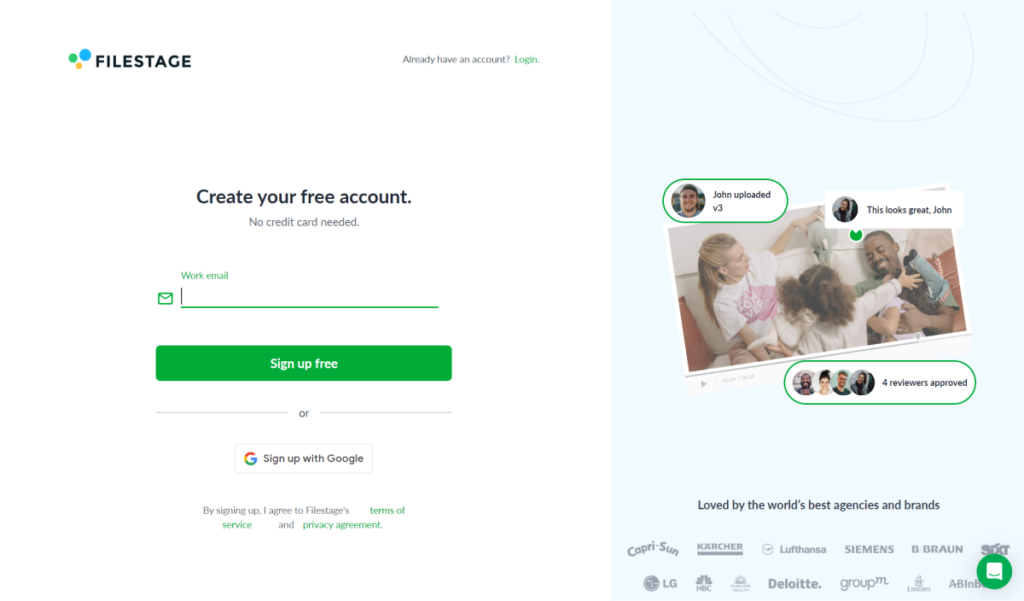
2. Crea un proyecto
Tu siguiente paso es crear un proyecto. Así, podrás mantener organizados todos tus archivos PSD, o cualquier otro formato de archivo que necesites revisar.
Así es cómo puedes hacerlo:
- Una vez que aterrices en la prueba, haz clic en «Proyectos» en la parte superior de la pantalla
- Haz clic en «Crear proyecto» en la esquina superior izquierda
- Dale un nombre a tu proyecto y elige una carpeta a la que añadirlo
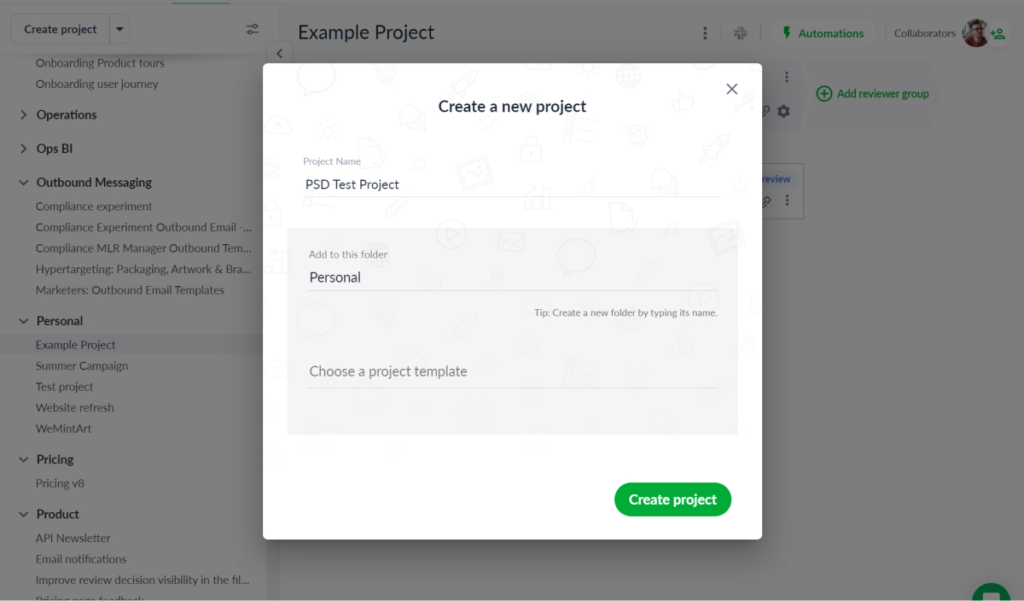
3. Sube tus archivos PSD
Ahora es el momento de subir tus archivos PSD.
Haz clic en el botón verde «Subir archivo» para añadir archivos desde tu escritorio, Dropbox o Google Drive. O simplemente arrastra y suelta tus archivos de Photoshop en el panel de control.
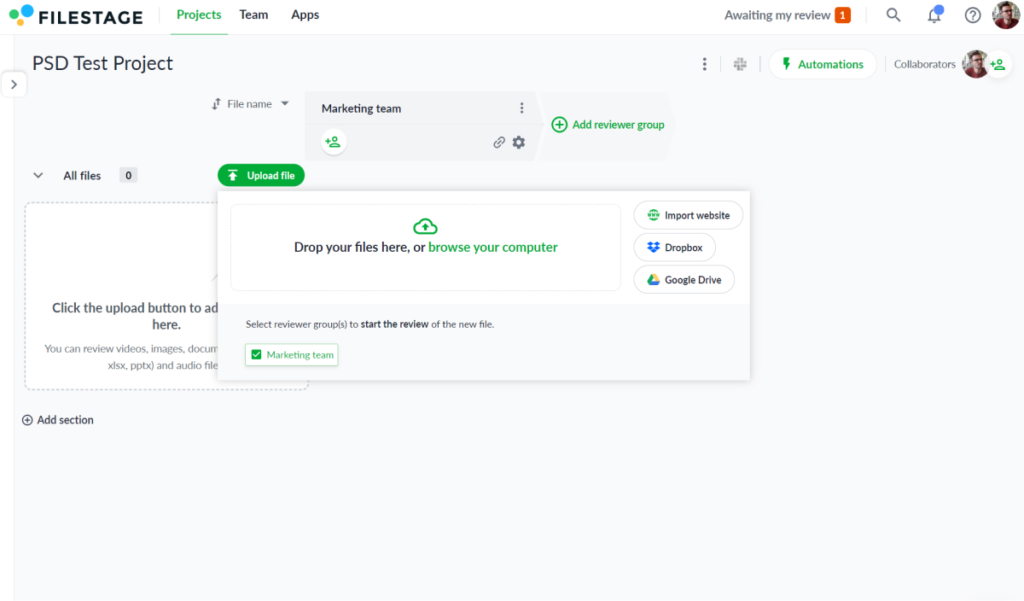
4. Abre tu archivo PSD
Cuando tus archivos PSD hayan terminado de cargarse, pasa el ratón por encima de una de las revisiones y haz clic en ella para abrir el visor de archivos PSD.
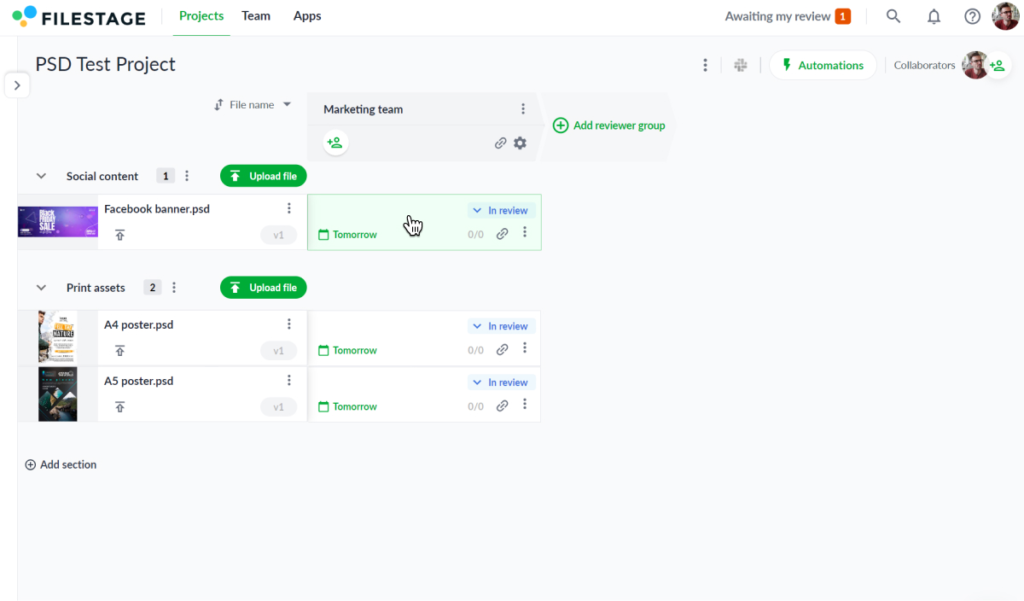

Fuente: Imagen de uixtube en Freepik
Cómo añadir comentarios y anotaciones a archivos PSD
Si estás acostumbrado a dar tu opinión sobre diseños y archivos PSD por correo electrónico, sabrás cuánto tiempo puede llevar. Tienes que hacer capturas de pantalla y escribir largas descripciones para que quede claro de qué estás hablando.
Entra en Filestage. Con nuestra herramienta de opinión sobre diseños, únicamente tienes que hacer clic en la parte que quieres cambiar. Entonces puedes:
- Añade comentarios
- Crea recuadros, líneas y flechas
- Dibujar anotaciones a mano alzada
Esto no solamente agiliza la respuesta. También te ahorra todas las idas y venidas causadas por respuestas poco claras y falta de comunicación.
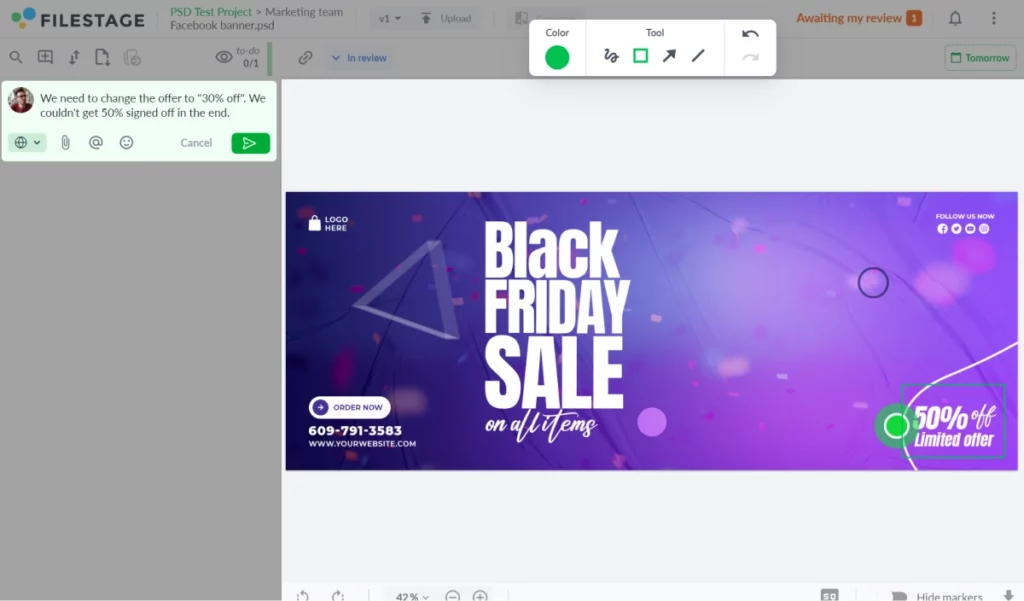
Cómo invitar a otros compañeros a comentar el mismo archivo PSD
La aplicación de Filestage es ideal para cualquiera que necesite dar su opinión sobre un archivo PSD. Pero es realmente útil cuando añades a otros compañeros de equipo que tienen que revisar el mismo archivo.
Al revisar contenidos por correo electrónico, las cosas se vuelven más caóticas a medida que añades más revisores. Pero, en Filestage, todo es abierto, transparente y colaborativo.
Echa un vistazo a nuestro revisor de demostración de un archivo PSD para ver a lo que me refiero →
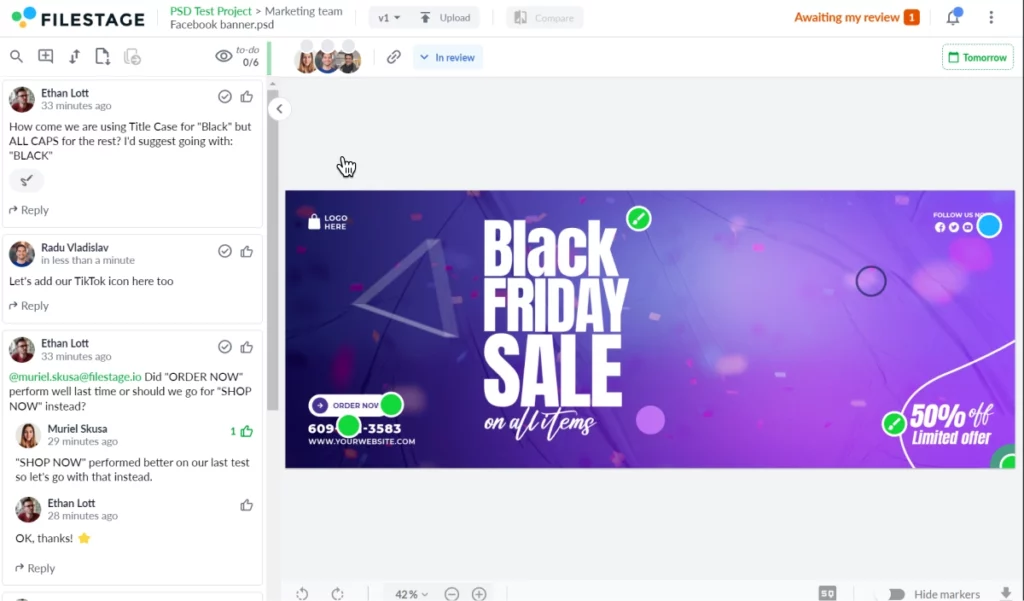
Veamos las dos formas en que puedes invitar a otros a revisar archivos PSD en Filestage.
Opción 1: Invita a la gente por correo electrónico
Ve al panel de control de tu proyecto y haz clic en el icono del primer grupo de revisores para invitar a tus revisores. (Hablaré más sobre los grupos de revisores en la sección del flujo de trabajo de aprobación más adelante).
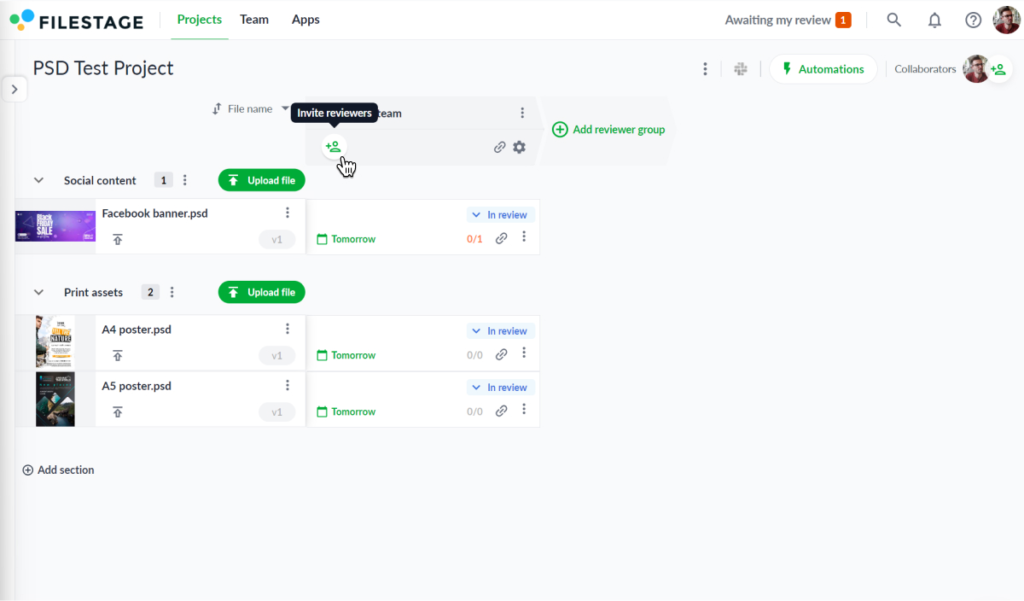
Introduce las direcciones de correo electrónico de tus compañeros y luego haz clic en «Invitar revisores».
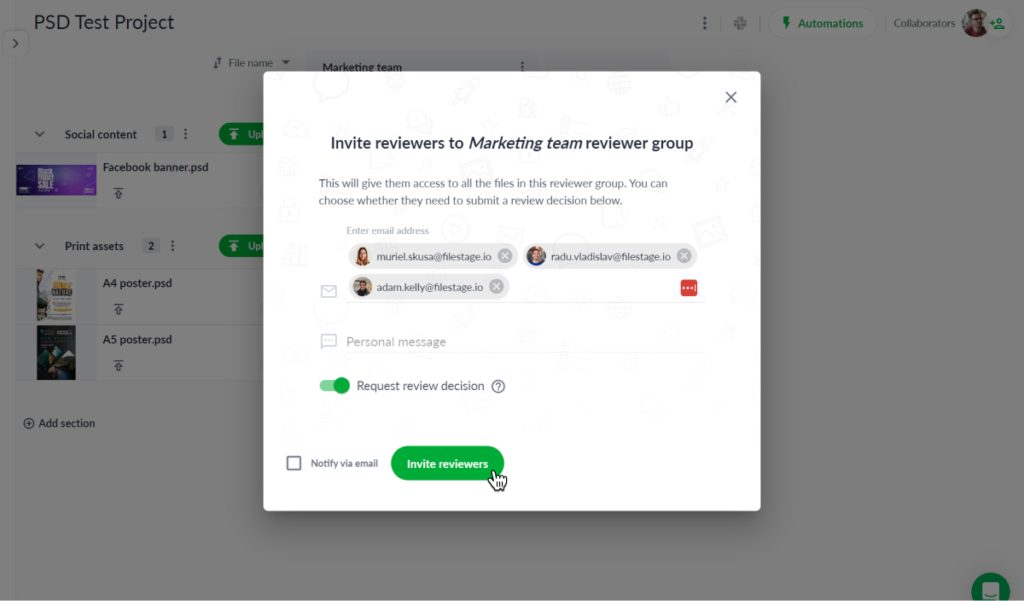
Opción 2: Copia y comparte un enlace de revisión
La segunda forma de invitar a compañeros de equipo a revisar archivos PSD es compartiendo el enlace de revisión.
Sólo tienes que abrir un archivo PSD y hacer clic en el icono de enlace de revisión de copia en la parte superior de la pantalla. Después, puedes pegarlo en el correo electrónico, Slack, Teams o donde necesites compartirlo.
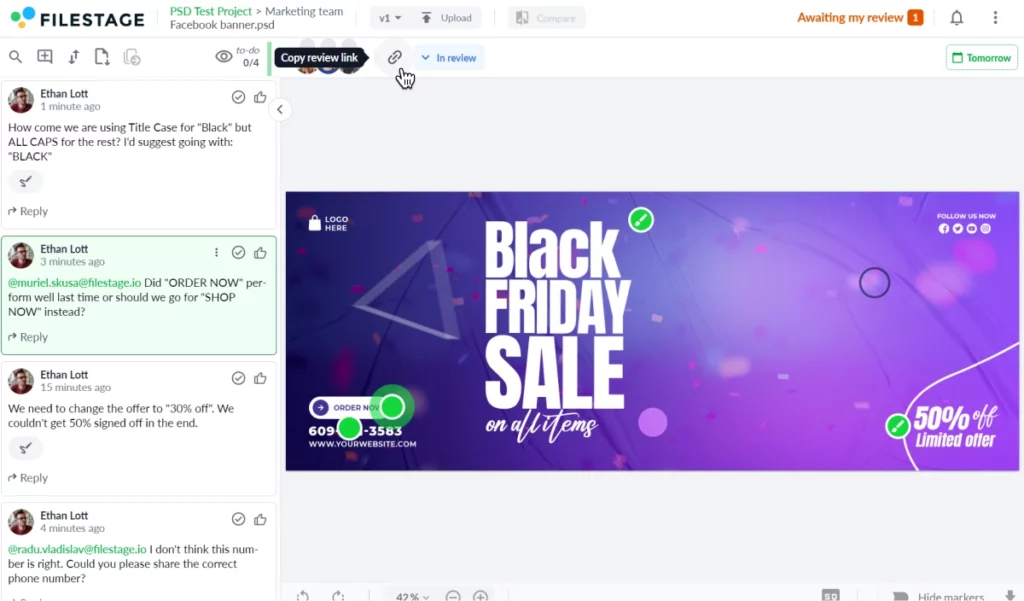
Menos rondas de revisión, mejores diseños
Consigue comentarios rápidos y claros directamente sobre tus diseños con Filestage.
Cómo configurar un flujo de trabajo de aprobación y revisión de archivos PSD
Si estás implicado en un proceso de aprobación bastante complejo con más de un grupo de revisores, podrías beneficiarte realmente de la gestión de tu flujo de trabajo de revisión y aprobación en Filestage.
Esto te permite establecer un proceso coherente para cualquier archivo que necesites revisar. No solamente archivos PSD, sino también vídeos, documentos, imágenes y sitios web.
Puedes ver un ejemplo de esto a continuación, con un grupo revisor para el equipo de marketing y otro para el de cumplimiento. Esto ayuda a asegurarse de que nada llega al equipo de cumplimiento sin haber sido aprobado antes por marketing.
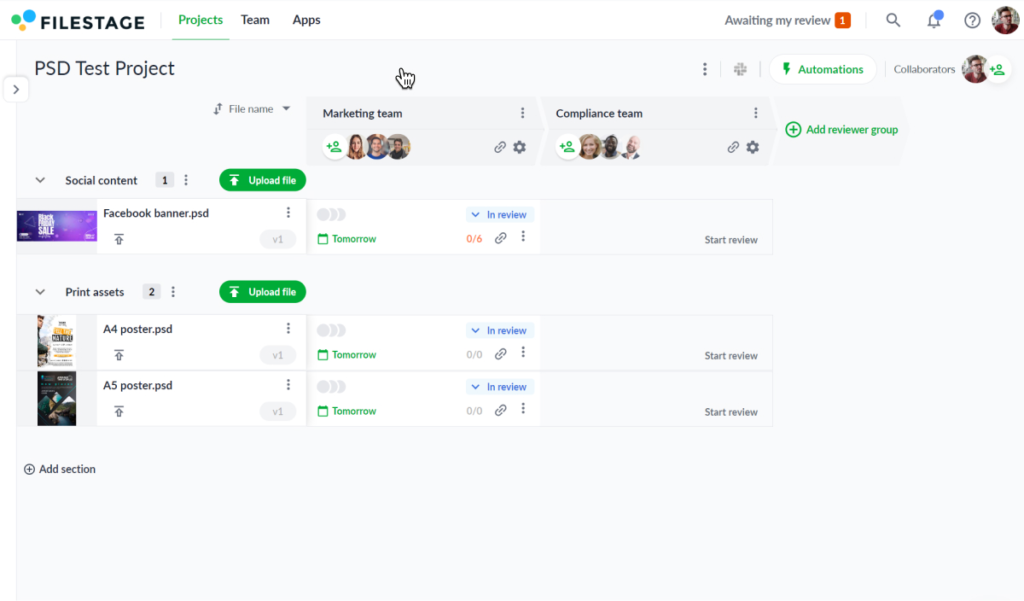
Otros cuatro programas para abrir archivos PSD
Si quieres editar archivos PSD, o simplemente necesitas una forma sencilla de ver un archivo PSD sin Photoshop, puedes elegir un programa de los que te presentamos a continuación.
1. GIMP – La mejor alternativa gratuita a Photoshop para diseñadores
GIMP, abreviatura de GNU Image Manipulation Program, está ampliamente considerado como la mejor alternativa a Adobe Photoshop. Y, lo que es mejor, ¡es gratis!
Es un editor de gráficos rasterizados de código abierto que te permite abrir archivos PSD, jugar con imágenes, hacer retoques y ser creativo sin arruinarte.
2. IrfanView – El mejor visor PSD gratuito para Windows
IrfanView es un potente visor, editor, organizador y conversor de imágenes para Windows.
Puedes navegar por las carpetas de tu escritorio, igual que harías con el visor de archivos tradicional de Windows. La única diferencia es que, ahora, podrás previsualizar, abrir y convertir archivos PSD.
3. Preview – El mejor visor PSD gratuito para Mac
Preview es el visor de imágenes integrado en los dispositivos macOS de Apple. Y además de previsualizar archivos JPG y PDF, también te permite previsualizar archivos PSD.
Así que, si tienes un Mac y te cuesta abrir un archivo PSD, una de dos:
- No te has esforzado lo suficiente (¡lo siento, pero es verdad!)
- Tu archivo PSD es demasiado grande para previsualizarlo
Si es la segunda, no te preocupes: ¡hay una opción más para salvar el día!
4. Google Drive – el mejor visor PSD gratuito para navegadores web
De forma similar a IrfanView y Preview, Google Drive te permite examinar y abrir una vista previa de los archivos PSD. La única diferencia aquí es que puedes hacerlo en tu navegador web.
Esto será especialmente útil si tú y tu equipo ya estáis utilizando Google Workspace, ya que el archivo PSD que estás intentando abrir probablemente ya esté guardado en tu Drive. Pero, si no, crea una cuenta gratuita, sube el PSD y haz doble clic en él para echarle un vistazo.
Conclusión
PSD es el formato de documento nativo de Adobe Photoshop. Pero si no tienes una licencia de Creative Cloud, tendrás que explorar otras opciones antes de poder abrir archivos PSD.
Para abrir o previsualizar simplemente un archivo PSD, Google Drive es probablemente tu mejor opción. Y, si necesitas editar el PSD tú mismo, GIMP es la alternativa más popular a Adobe Photoshop.
No obstante, si necesitas añadir comentarios al PSD e invitar a otros a hacer lo mismo, Filestage es tu mejor opción. Incluso puedes dar acceso a tus diseñadores para que suban y compartan ellos mismos los archivos PSD. ¿Listo para ver más? Inicia una prueba gratuita →
Edited by Aitor Morgado